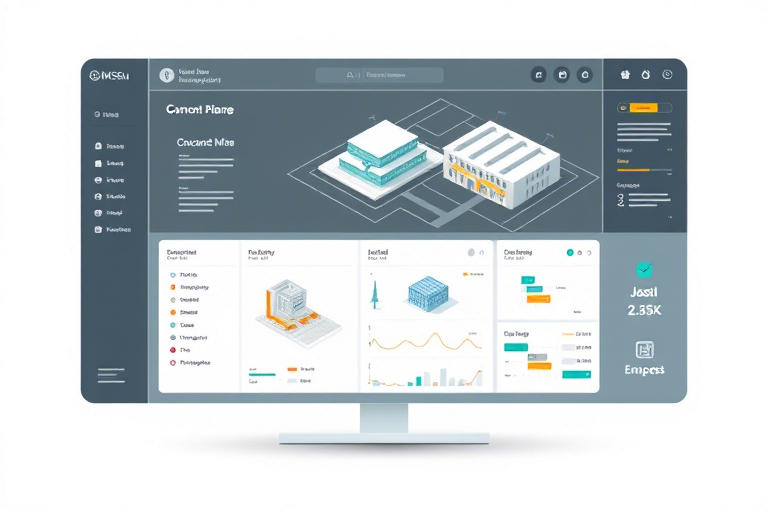P6项目管理软件安装:完整步骤与配置指南,确保顺利部署
在当今复杂的工程项目管理中,Oracle Primavera P6(简称P6)作为行业领先的项目管理平台,被广泛应用于建筑、能源、基础设施等大型项目。其强大的进度计划、资源分配、成本控制和风险分析功能,已成为企业提升项目执行力的核心工具。然而,成功部署P6不仅依赖于其功能强大,更在于正确的安装流程和系统配置。本文将为您详细介绍P6项目管理软件的安装步骤,从环境准备到数据库配置、客户端部署,再到常见问题排查,帮助您实现高效、稳定、安全的P6系统落地。
一、安装前的准备工作
在正式开始安装之前,必须完成以下关键准备工作,这是确保安装过程顺利进行的基础:
1. 确认系统要求
- 操作系统:建议使用Windows Server 2016/2019/2022或更高版本,客户端可支持Windows 10/11或Linux(需特定版本)。注意避免使用过时或不兼容的操作系统。
- 硬件配置:服务器至少需要4核CPU、16GB RAM(推荐32GB以上),磁盘空间不少于50GB用于数据库和日志文件;客户端建议8GB内存以上。
- 数据库要求:P6默认支持Oracle数据库(如Oracle 12c/19c),也支持SQL Server。请提前确认数据库版本是否符合P6官方兼容列表。
- 网络环境:确保服务器与客户端之间网络通畅,防火墙开放必要端口(如Oracle监听端口1521,P6服务端口如8080、8443等)。
2. 获取安装包与许可证
- 从Oracle官方网站或授权经销商获取最新版P6安装包(包括P6 Professional、P6 EPPM或P6 Cloud版本)。
- 准备好有效的许可证文件(License Key),通常以XML格式提供,用于激活软件功能。
- 如果是企业级部署,还需申请并配置用户权限管理(如LDAP集成)和审计日志策略。
3. 创建安装目录与用户账户
- 为P6创建独立的安装目录(如C:\Primavera\P6)并赋予读写权限。
- 在Windows环境中,建议创建专用服务账户(如p6service)用于运行P6服务进程,避免使用管理员账户以增强安全性。
- 对于Linux环境,同样需设置专用用户组和目录权限(如chown -R p6user:p6group /opt/p6)。
二、数据库配置与初始化
数据库是P6的核心支撑,正确配置可确保数据一致性和性能优化。
1. 安装并配置Oracle数据库
- 若使用Oracle数据库,先安装Oracle Database Server,并创建新的表空间(如P6_TABLESPACE)和用户(如P6_USER)。
- 授予用户必要的权限:CREATE SESSION, CREATE TABLE, CREATE INDEX, UNLIMITED TABLESPACE等。
- 使用Oracle SQL Developer或SQL*Plus执行P6提供的建表脚本(通常位于安装包中的scripts目录下)。
2. 初始化P6数据库结构
- 运行P6 Installer工具中的“Database Setup”选项,输入数据库连接信息(主机名、端口、SID/Service Name、用户名、密码)。
- 选择“Initialize Database”选项,该过程会自动创建P6所需的所有表、视图、存储过程和索引。
- 完成后,验证数据库状态:检查日志文件(如install.log)确认无错误,并通过P6 Client测试连接是否成功。
三、服务器端安装与服务配置
服务器端安装涉及P6核心组件的部署,包括Web服务器、应用服务器和后台服务。
1. 运行P6 Installer
- 以管理员身份运行安装程序(setup.exe),选择“Install”模式。
- 根据提示选择安装类型:典型安装(包含所有组件)、自定义安装(按需选择模块)。
- 指定安装路径(如C:\Primavera\P6\Server)和数据库连接参数(已配置好则跳过)。
2. 启动并配置P6服务
- 安装完成后,打开Windows服务管理器,找到P6相关服务(如P6 Web Services、P6 Enterprise Manager)并启动。
- 配置服务登录账户(如前面创建的p6service),确保其具有访问数据库和文件系统的权限。
- 修改服务启动类型为“自动”,避免重启后无法自动恢复。
3. 配置Web服务器(Apache/Tomcat)
- 如果使用Tomcat作为Web容器,需将其部署到P6 Server目录下,并配置context.xml文件以连接数据库。
- 启用SSL加密(HTTPS)以保护敏感数据传输,生成或导入证书(如Let's Encrypt或自签名证书)。
- 调整JVM内存参数(如-Xms2g -Xmx4g)以适应高并发访问场景。
四、客户端安装与连接测试
客户端安装相对简单,但必须确保网络连通性和权限正确。
1. 下载并安装P6 Client
- 从服务器下载P6 Client安装包(通常为p6client-setup.exe),或直接从Oracle官网获取。
- 运行安装程序,选择安装路径(如C:\Program Files\Primavera\P6 Client)。
- 勾选“Create Desktop Shortcut”便于快速访问。
2. 配置连接信息
- 首次启动P6 Client时,系统会提示输入服务器地址(IP或域名)、端口号(如8080)、用户名和密码。
- 保存连接配置,后续可复用(在“Connection Profiles”中管理)。
- 测试连接:点击“Test Connection”按钮,确认返回“Success”状态。
3. 用户权限与角色分配
- 登录P6 Admin界面(通过浏览器访问http://server-ip:8080/p6admin),创建用户组和角色(如Project Manager、Resource Planner)。
- 将用户分配到对应角色,并授予相应权限(如项目创建、报表查看、预算审批等)。
- 启用双因素认证(2FA)或LDAP同步以提升安全性。
五、常见问题排查与优化建议
即使按照上述步骤操作,仍可能出现安装失败或运行异常的情况。以下是一些高频问题及解决方案:
1. 数据库连接失败
- 检查Oracle监听器是否运行(lsnrctl status);
- 确认数据库用户密码是否正确;
- 查看防火墙是否阻断了数据库端口(1521)。
2. P6服务无法启动
- 检查服务账户是否有足够权限;
- 查看事件查看器中的错误日志(Application Log);
- 重新安装P6 Installer并清理旧注册表项。
3. 客户端连接超时
- 确保服务器IP可被客户端ping通;
- 检查服务器端口是否开放(netstat -an | findstr 8080);
- 调整客户端超时时间(在Connection Profile中设置为60秒)。
4. 性能优化建议
- 定期清理数据库日志(如P6_LOG表)以释放空间;
- 启用缓存机制(如Redis或Ehcache)加速报表加载;
- 对大型项目进行分库分表设计(适用于P6 EPPM版本)。
六、总结与最佳实践
成功的P6项目管理软件安装不仅是技术任务,更是组织变革的起点。通过严谨的前期规划、规范的数据库初始化、稳定的服务器配置以及清晰的客户端连接,可以最大限度减少后期运维压力。同时,建议建立标准文档(如安装手册、故障处理SOP),并定期培训团队成员掌握P6高级功能。只有将技术落地与业务需求紧密结合,才能真正发挥P6在复杂项目管理中的价值——从计划到执行,从协作到交付,全面赋能企业数字化转型。